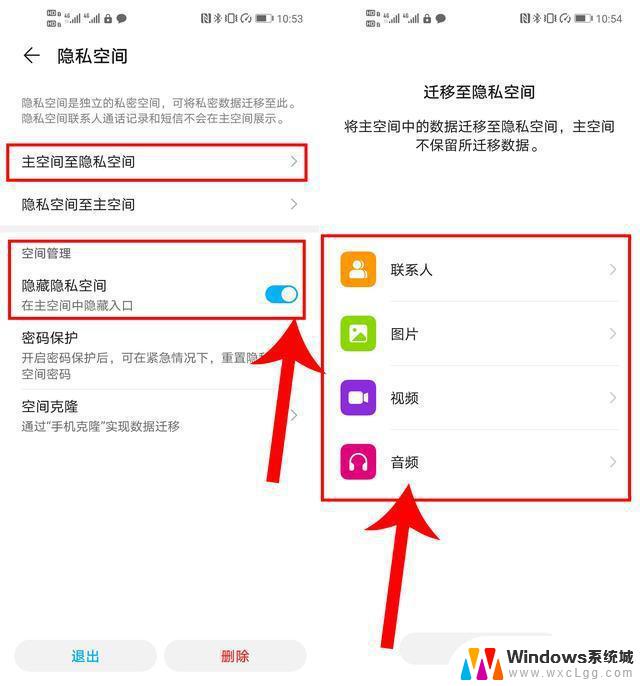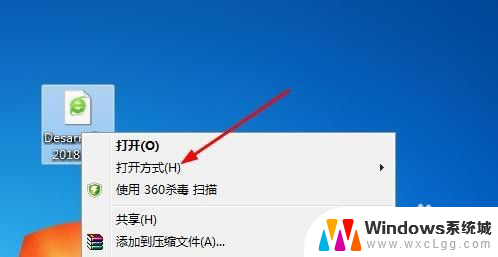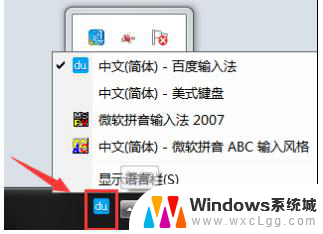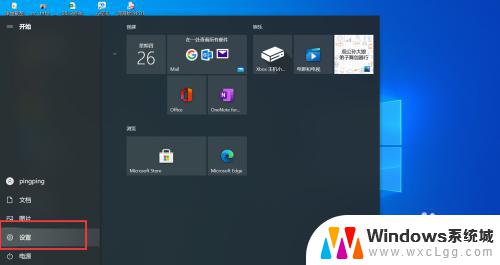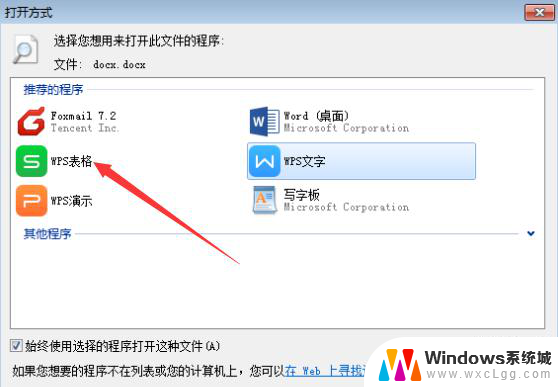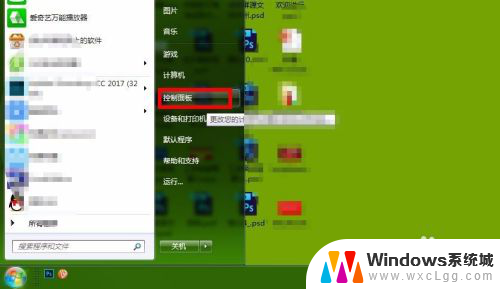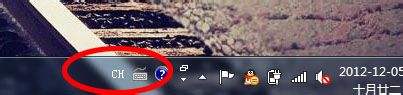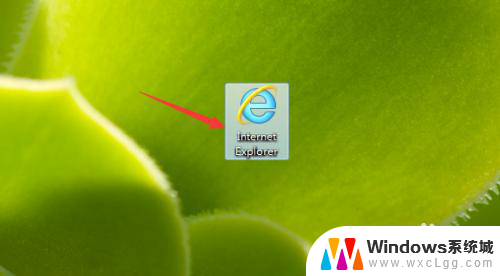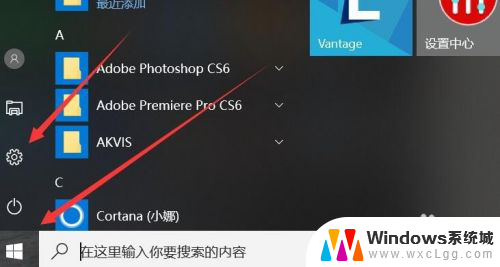双系统设置默认启动的windows 双系统默认启动设置教程
更新时间:2024-10-26 13:48:54作者:xtliu
双系统设置默认启动的windows是一项十分常见且实用的技能,通过设置双系统默认启动,可以让我们在开机时自动进入我们想要使用的系统,提高了操作系统的使用效率。在这篇教程中,我们将介绍如何设置Windows系统作为默认启动系统的方法,让您轻松掌握双系统设置技巧。
具体步骤:
1.win7系统下的设置方法:
在做面上右击“计算机”,在选项中选择“属性”
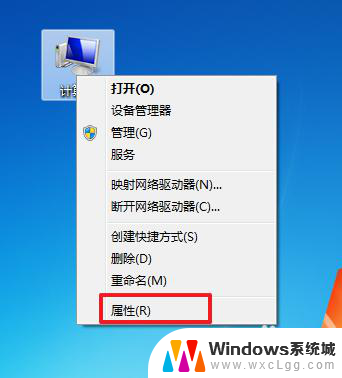
2.在系统界面中选择“高级系统设置”

3.在系统属性界面中,看到“启动和故障恢复”之后选择“设置

4.在默认操作系统中,选择你想要第一启动的系统,最后按“确定”

5.xp系统下的设置方法:
在桌面右击“我的电脑”,选择“属性”

6.在系统属性中点击“高级”,在“启动和故障恢复”点击“设置”

7.在系统和故障恢复界面中,默认操作系统下方有一个选项。选择自己第一启动电脑的系统
以上就是关于双系统设置默认启动的windows的全部内容,有出现相同情况的用户就可以按照小编的方法了来解决了。